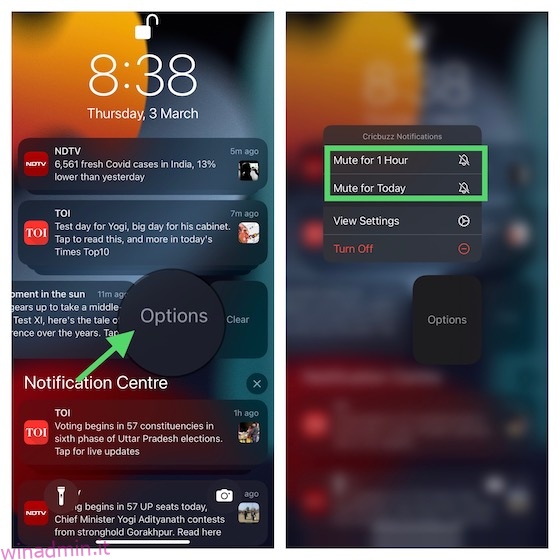Quando sei profondamente assorbito dal lavoro o ti godi un po’ di tranquillità lontano dal tuo programma frenetico, l’ultima cosa che desideri affrontare è una pletora di notifiche casuali. Non solo causano distrazioni, ma tendono anche a ammazzare il tuo tempo prezioso richiedendo attenzioni frequenti. Il modo migliore per affrontare una situazione del genere è silenziare le notifiche in iPhone in modo che gli avvisi in arrivo non richiamino più attenzione più e più volte. Quindi ecco come silenziare le notifiche su iPhone.
Sommario:
12 modi per disattivare l’audio delle notifiche su iPhone (2022)
Come funzionano gli avvisi di silenziamento su iOS?
Apple offre diversi modi per disattivare gli avvisi su iPhone, consentendoti di scegliere il metodo desiderato in base a ciò che si adatta alle tue preferenze. Ad esempio, puoi utilizzare un interruttore principale per silenziare istantaneamente tutte le suonerie e gli avvisi sul tuo dispositivo iOS. Salvalo per i momenti in cui ti trovi in un ambiente tranquillo e non vuoi che il suono di avvisi ripetuti disturbi le persone intorno a te.
Se vuoi andare ancora oltre e hai bisogno di silenziare tutte le notifiche durante un intervallo di tempo in modo da poter lavorare senza alcun ostacolo o meditare senza alcuna distrazione, la sempre affidabile modalità Non disturbare è la strada da percorrere. Se preferisci disattivare l’audio di chat o app specifiche che continuano a perseguitarti all’infinito, c’è anche un trucco ingegnoso per farlo.
Disattiva le notifiche su iPhone dal Centro Notifiche
Puoi disattivare gli avvisi di app specifiche direttamente dal Centro Notifiche.
- Scorri verso il basso dalla parte superiore dello schermo per visualizzare il Centro notifiche. Successivamente, fai scorrere l’avviso verso sinistra per esporre i pulsanti Opzioni e Cancella.
- Qui, tocca Opzioni, quindi scegli Disattiva per 1 ora o Disattiva per oggi. Questo è tutto! In futuro, le notifiche di questa app verranno inviate silenziosamente sul tuo dispositivo iOS.
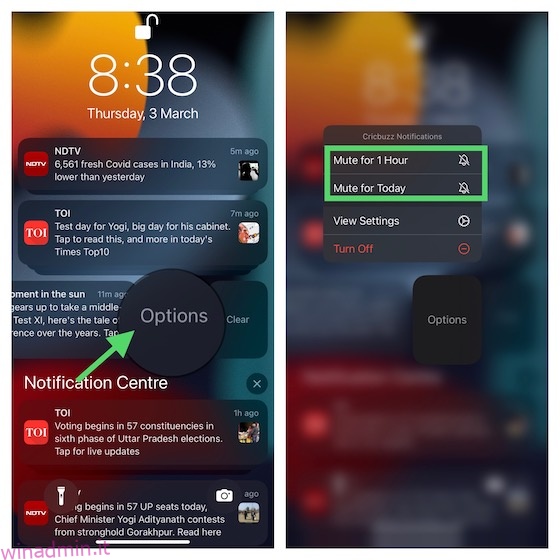
- Successivamente, se desideri riattivare gli avvisi dall’app, accedi al Centro notifiche -> scorri verso sinistra sull’avviso -> Opzioni e scegli Riattiva.
Usa l’opzione Suoneria/Silenzioso per disattivare le notifiche su iOS
- Per mettere il tuo iPhone in modalità silenziosa, premi l’interruttore in modo che venga visualizzato l’indicatore arancione.
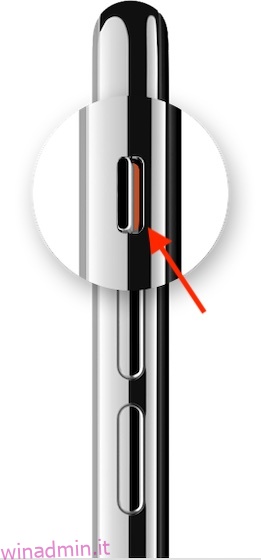 Immagine per gentile concessione: Apple
Immagine per gentile concessione: Apple
- Per abilitare la modalità suoneria, sposta l’interruttore in modo che l’arancione sia nascosto.
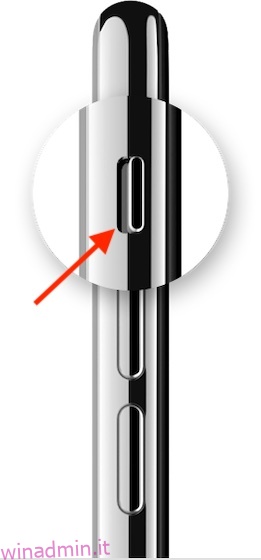 Immagine per gentile concessione: Apple
Immagine per gentile concessione: Apple
Quando l’interruttore è in modalità suoneria, sentirai suonerie e avvisi. E quando è in modalità silenziosa, gli avvisi e le chiamate vocali non squilleranno ad alta voce.
Silenzio le notifiche su iPhone abbassando completamente il volume
Un altro modo abbastanza semplice per silenziare le notifiche su iOS è abbassare completamente il volume. Premi continuamente il pulsante di riduzione del volume finché sullo schermo non viene visualizzato un messaggio di conferma che l’audio del tuo iPhone è disattivato.
Imposta Tono testo su Nessuno sul tuo iPhone
Se non vuoi più sentire il suono delle notifiche sul tuo dispositivo iOS, imposta il tono del testo su nessuno.
1. Vai all’app Impostazioni sul tuo iPhone e scegli Suoni e Haptics.
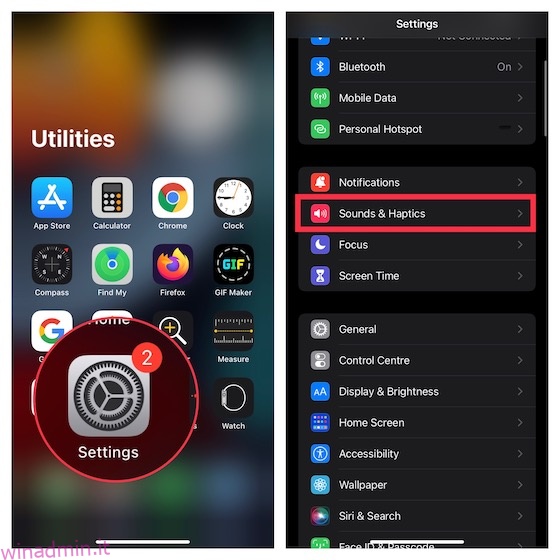
2. Ora tocca Tono testo e scegli Nessuno.
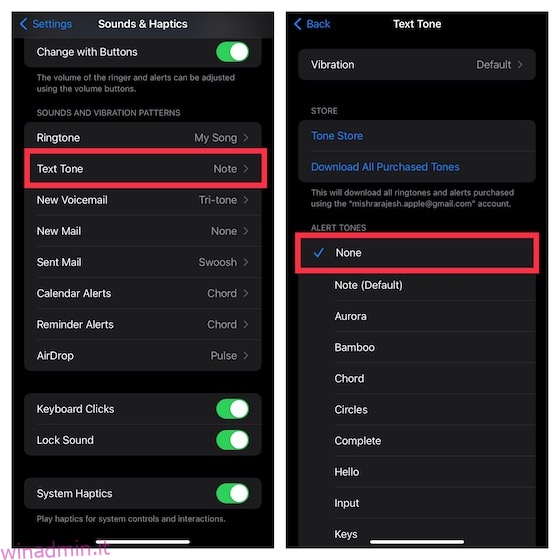
Imposta il testo su Nessuno per contatti specifici sul tuo iPhone
Se vuoi solo silenziare contatti specifici, puoi farlo anche tu.
1. Avvia l’app Contatti sul tuo iPhone e vai al contatto che desideri disattivare. Quindi, tocca il pulsante Modifica nell’angolo in alto a destra dello schermo.
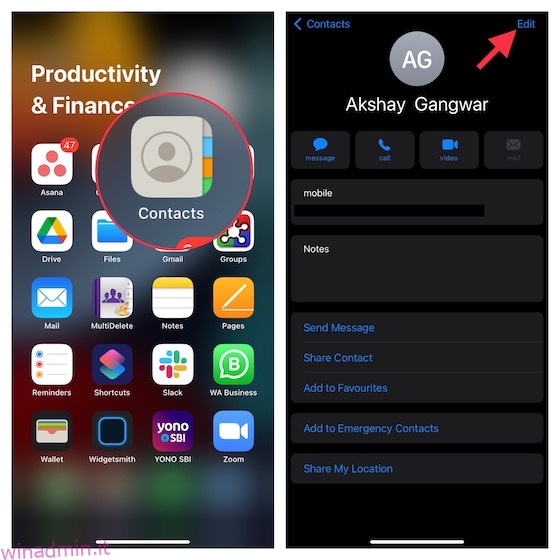
2. Ora tocca Tono testo e scegli Nessuno. Alla fine, assicurati di toccare Fine in alto a destra per confermare.
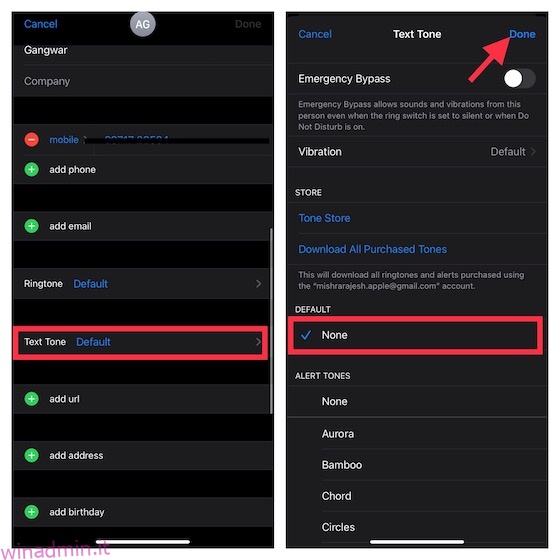
Disattiva il suono di notifica per app specifiche su iPhone
Puoi utilizzare l’impostazione di notifica sul tuo dispositivo iOS per disabilitare il suono di notifica delle singole app.
1. Apri l’app Impostazioni sul tuo dispositivo iOS e scegli Notifiche.
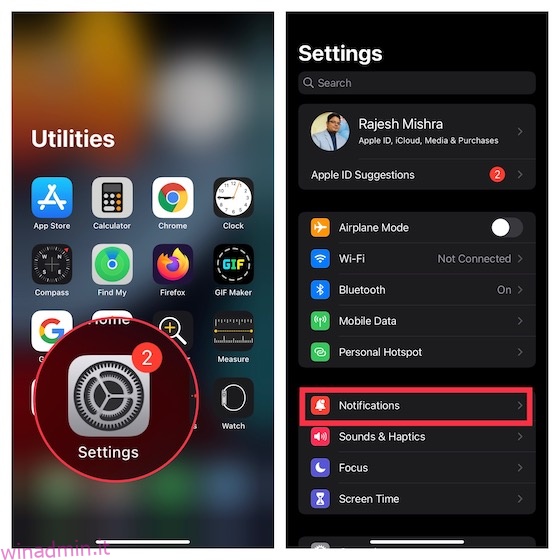
2. Ora scorri verso il basso per trovare l’app di cui vuoi silenziare le notifiche e selezionala. Successivamente, disattiva l’interruttore accanto a Suoni.
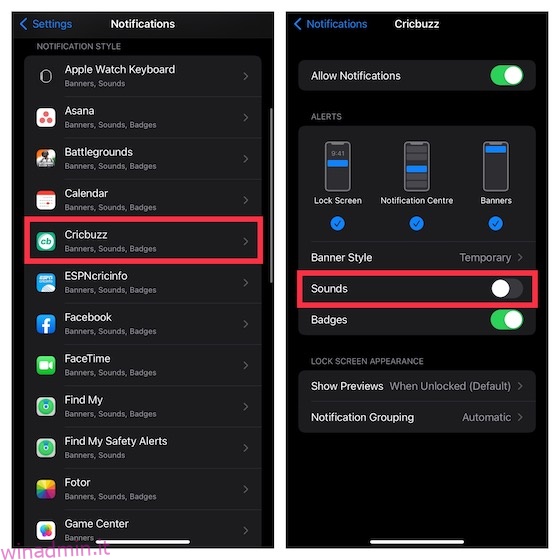
Silenzia i thread di conversazione specifici nei messaggi su iPhone
Sia per la privacy che per la serenità necessaria, puoi disattivare i singoli thread di chat di iMessage.
1. Avvia l’app Messaggi sul tuo dispositivo iOS e vai al thread di conversazione che desideri disattivare.
2. Ora, scorri verso sinistra sul thread della chat e tocca l’icona della campana.
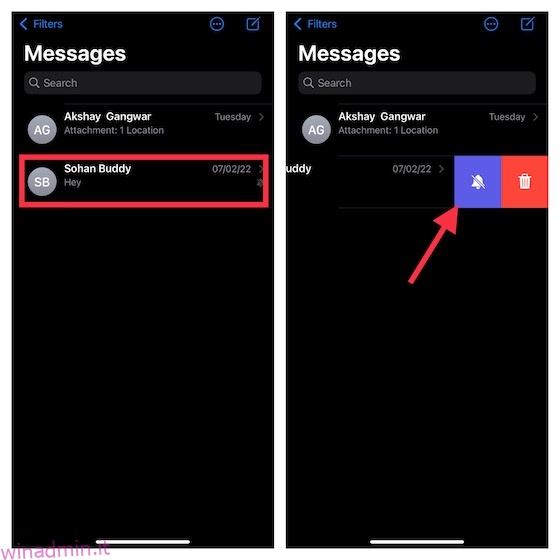
Per trovare altri suggerimenti utili per iMessage, assicurati di dare un’occhiata alla nostra esauriente carrellata.
Usa Non disturbare per silenziare le notifiche su iPhone
Le volte in cui potresti voler migliorare la tua concentrazione mentre lavori o evitare che avvisi e chiamate ripetuti ti distraggano, Non disturbare può avere un ruolo da svolgere. Quando il DND è abilitato, le chiamate e le notifiche vengono silenziate. In base alle tue esigenze, puoi programmare la modalità Non disturbare e consentire le chiamate solo da persone selezionate.
1. Sul tuo iPhone, apri l’app Impostazioni e scegli Focus.
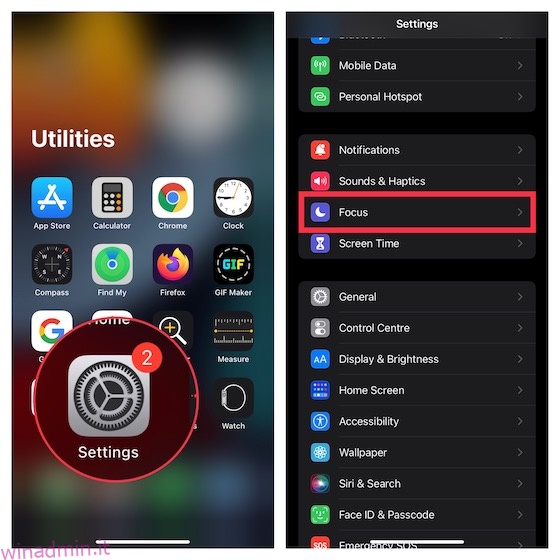
2. Ora tocca Non disturbare e quindi attiva l’interruttore. Dopodiché, personalizzalo a tuo piacimento.
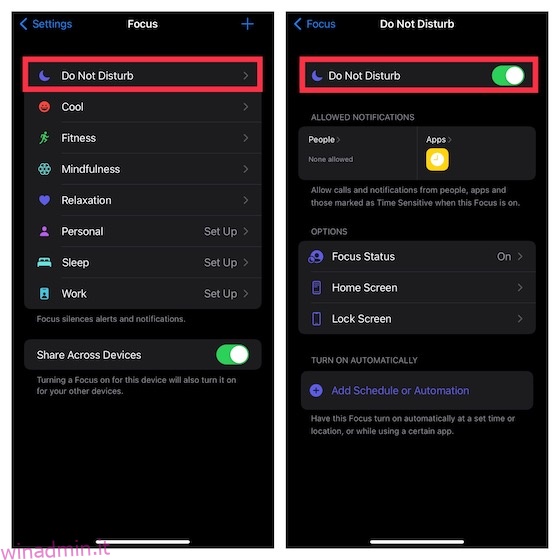
Se il tuo iPhone esegue iOS 14 o versioni precedenti, dovrai andare su Impostazioni -> Non disturbare.
Dopo aver personalizzato la modalità Non disturbare sul tuo dispositivo, puoi attivarla dal centro di controllo.
- Basta scorrere verso il basso dall’angolo in alto a destra dello schermo sui modelli di iPhone dotati di Face ID o scorrere verso l’alto dal bordo inferiore dello schermo per visualizzare il centro di controllo.
- Successivamente, tocca l’icona della piccola luna crescente per attivare DND per un certo periodo di tempo. Quando è acceso, nella barra di stato e nella schermata di blocco viene visualizzata un’icona a forma di mezzaluna.
- Per un migliore controllo sulla modalità Non disturbare, tocca il pulsante Messa a fuoco (proprio accanto alla luna crescente) nel centro di controllo -> icona a tre punti accanto a Non disinserireb e quindi scegli di abilitare DND per 1 ora, fino a questa sera o fino a lasci un luogo particolare.
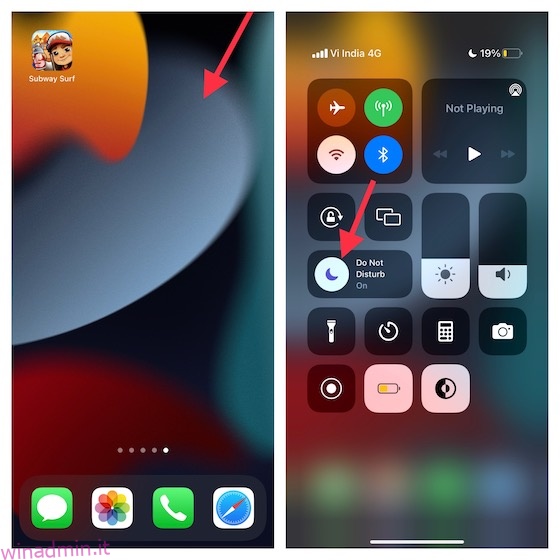
Tieni presente che la modalità Non disturbare è diventata parte della modalità di messa a fuoco in iOS 15/iPadOS 15 o versioni successive. Per saperne di più su come funziona, consulta la nostra guida dettagliata sulla modalità Focus.
Disattiva le notifiche di annuncio con Siri
Siri può annunciare le notifiche in arrivo dalle app supportate come Promemoria e Messaggi su AirPods o Beats. Se utilizzi auricolari/cuffie compatibili e desideri impedire all’assistente virtuale di annunciare notifiche, puoi farlo con facilità.
1. Sul tuo dispositivo iOS, vai su Impostazioni app -> Notifiche.
2. Ora tocca Annuncia notifiche e quindi spegni l’interruttore.
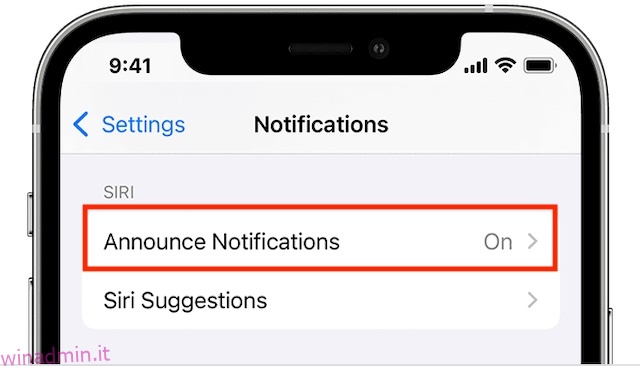
Disattiva le singole chat di WhatsApp su iPhone
WhatsApp ti consente anche di disattivare l’audio delle singole chat all’interno dell’app.
1. Apri WhatsApp sul tuo iPhone e vai al thread di conversazione che desideri disattivare.
2. Ora, scorri verso sinistra sul thread di conversazione e premi l’icona della campana.
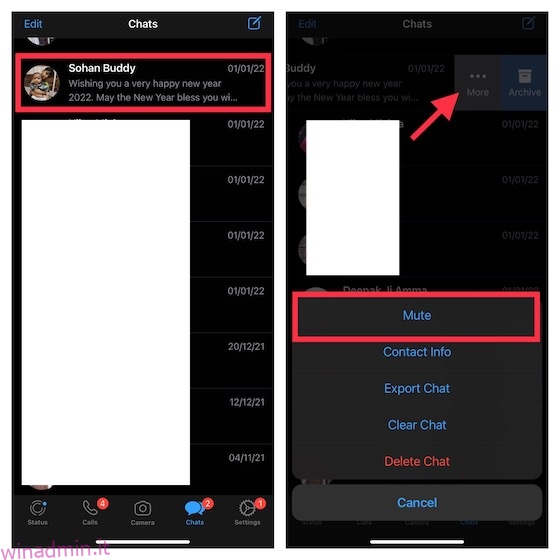
Silenzia le chat individuali del segnale su iPhone
Se sei passato da WhatsApp a Signal, puoi disattivare facilmente le chat anche qui.
1. Apri l’app Signal sul tuo dispositivo iOS e trova il thread della chat che desideri silenziare.
2. Quindi, scorri verso sinistra sul thread della chat e tocca l’icona della piccola campana per disattivare l’audio della chat.
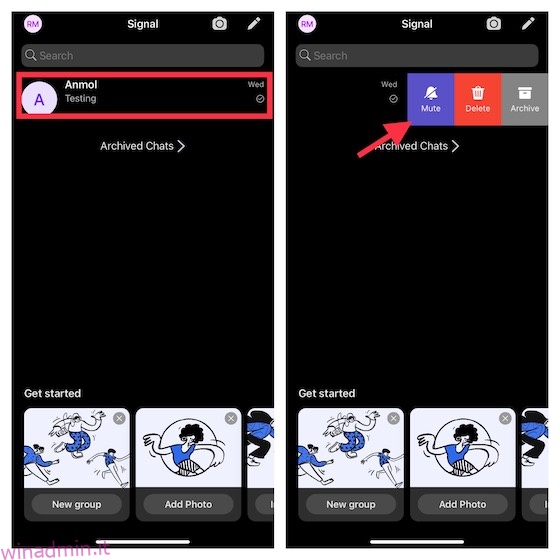
Disattiva le chat di Telegram specifiche su iPhone
Silenziare le singole chat di Telegram è altrettanto semplice.
1. Vai a un thread di chat che desideri disattivare nell’app Telegram sul tuo iPhone.
2. Quindi, scorri verso sinistra e quindi tocca l’icona della campana per silenziare questo thread di chat di Telegram.
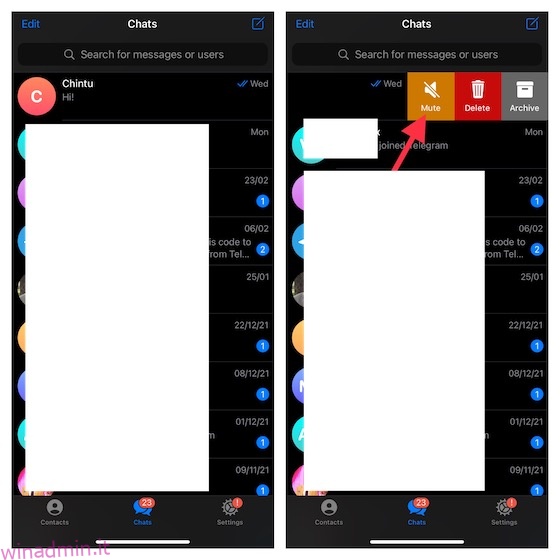
Se sei interessato, dovresti dare un’occhiata ad alcuni fantastici trucchi di Telegram per migliorare il tuo gioco di messaggistica sull’app di messaggistica sicura.
Modi rapidi per silenziare le notifiche su iOS
Questo è tutto! Si spera che ora tu possa assumere il controllo delle notifiche e impedire loro di disturbare la tua pace. Con iOS 15, puoi abilitare il Riepilogo notifiche per ricevere avvisi non urgenti all’ora preferita. In questo modo, puoi impedire agli avvisi meno importanti di bombardarti continuamente senza perderli di vista. Quindi, quale metodo preferisci per silenziare le notifiche sul tuo iPhone? Fateci sapere nei commenti.